 Titelseite > Software-Tutorial > So entsperren Sie das Lenovo Yoga Tablet, wenn Sie das Passwort vergessen haben
Titelseite > Software-Tutorial > So entsperren Sie das Lenovo Yoga Tablet, wenn Sie das Passwort vergessen haben
So entsperren Sie das Lenovo Yoga Tablet, wenn Sie das Passwort vergessen haben
Wenn Sie das Passwort zum Entsperren Ihres Lenovo Yoga-Tablets vergessen haben, gehen Sie ruhig vor. Das Tablet der Lenovo Yoga-Serie verfügt über eine Android-Version und eine Windows-Version. In diesem Beitrag erfahren Sie, wie Sie Ihr Lenovo Yoga-Tablet entsperren, je nachdem, welches Betriebssystem auf Ihrem Tablet ausgeführt wird.
- Teil 1: So entsperren Sie ein Lenovo Yoga-Tablet mit Windows
- Teil 2: So entsperren Sie ein Android-Lenovo-Yoga-Tablet
Teil 1: So entsperren Sie das Windows-basierte Lenovo Yoga-Tablet, wenn Sie das Passwort vergessen haben
Wenn Ihr Lenovo Yoga-Tablet unter Windows 8/10 gesperrt ist, können Sie das Passwort einfach zurücksetzen und Ihr Tablet entsperren, ohne dass Daten verloren gehen. Hier sind die Schritte.
Schritt 1: Erstellen Sie ein bootfähiges USB-Laufwerk mit einem anderen Gerät
1) Sie benötigen ein weiteres Windows-basiertes Gerät, beispielsweise einen PC, Laptop oder Tablet. Gehen Sie in das Gerät und öffnen Sie den Webbrowser, um die Windows Password Refixer-Software herunterzuladen. Nachdem der Download abgeschlossen ist, starten Sie die Setup-Datei, um die Software auf diesem Gerät zu installieren.
2) Starten Sie die Software und folgen Sie den Anweisungen auf dem Bildschirm, um sie auf ein USB-Flash-Laufwerk zu brennen, damit Sie ein bootfähiges USB-Laufwerk erhalten.
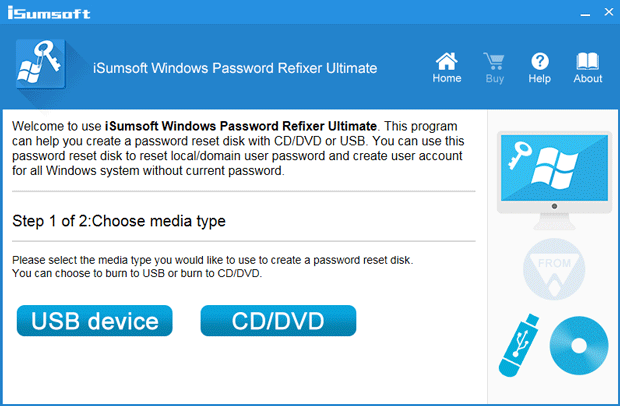
Schritt 2: Starten Sie Ihr gesperrtes Lenovo Yoga-Tablet vom USB-Laufwerk
1) Stellen Sie sicher, dass Ihr Tablet ausgeschaltet ist.
2) Schließen Sie das bootfähige USB-Laufwerk an Ihr Tablet an. Hinweis: Wenn das Tablet (z. B. das Lenovo Yoga Tablet 2) über keinen USB-Anschluss in voller Größe verfügt, müssen Sie einen Micro-USB-On-the-go-Adapter (USB-OTG) verwenden, um Ihr USB-Flash-Laufwerk an den Micro-USB-Anschluss des Tablets anzuschließen Lenovo Yoga Tablet.
3) Schalten Sie Ihr Tablet ein, während Sie die Taste Lautstärke erhöhen gedrückt halten. Lassen Sie die Tasten los, wenn das Novo-Menü auf dem Bildschirm erscheint.
4) Wählen Sie im Bildschirm Novo-Menü die Option Boot-Menü und drücken Sie die Eingabetaste.
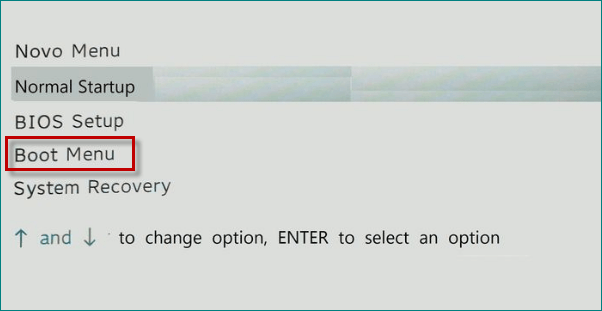
5) Wählen Sie Ihr USB-Flash-Laufwerk aus dem Menü.
6) Ihr gesperrtes Lenovo Yoga-Tablet startet dann vom USB-Laufwerk. Während des Startvorgangs wird Windows PE geladen und nach einer Weile wird der Bildschirm Windows Password Refixer auf dem Bildschirm angezeigt.
Schritt 3: Windows-Passwort zurücksetzen, um Ihr Lenovo Yoga-Tablet zu entsperren
1) Windows Password Refixer zeigt das auf Ihrem Tablet ausgeführte Windows und eine Liste aller auf Ihrem Tablet vorhandenen Benutzerkonten an. Wählen Sie das Konto (Microsoft-Konto oder lokales Konto) aus, dessen Passwort Sie vergessen haben, und klicken Sie auf die Schaltfläche Passwort zurücksetzen.
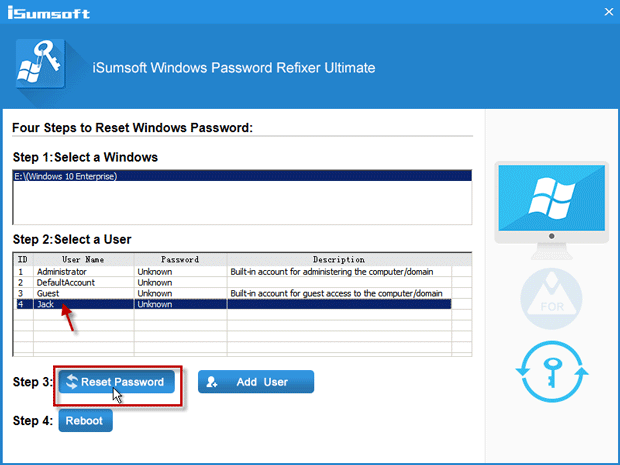
2) Wenn Sie gefragt werden, ob Sie das Passwort zurücksetzen möchten, klicken Sie zur Bestätigung auf Ja. Anschließend wird das Passwort zurückgesetzt.
3) Klicken Sie auf die Schaltfläche Neustart. Wenn Sie zum Auswerfen des Datenträgers aufgefordert werden, klicken Sie auf Ja und entfernen Sie schnell das USB-Laufwerk von Ihrem Tablet.
4) Ihr Lenovo Yoga-Tablet wird dann neu gestartet und Sie können es mit dem neuen Passwort oder ohne Passwort entsperren.
Teil 2: So entsperren Sie das Android Lenovo Yoga-Tablet, wenn Sie das Passwort vergessen haben
Wenn Ihr Zugriff auf ein Lenovo Yoga-Tablet mit Android-Betriebssystem gesperrt ist, müssen Sie das Tablet leider auf die Werkseinstellungen zurücksetzen, um es zu entsperren. Dadurch gehen Ihre persönlichen Daten wie Nachrichten, Fotos usw. verloren . wenn Sie kein Backup erstellt haben. Hier sind die Schritte.
1) Stellen Sie sicher, dass Ihr Android Lenovo Yoga-Tablet ausgeschaltet ist.
2) Drücken Sie gleichzeitig die Ein-/Aus-Taste und die Lauter-Taste. Lassen Sie die Tasten los, sobald das Tablet das Startlogo auf dem Bildschirm anzeigt. Nach einer kurzen Wartezeit wechselt das Gerät zum Bildschirm DROIDBOOT PROVISION OS.
3) Markieren Sie die Option WIEDERHERSTELLUNG mit der Taste Lautstärke und wählen Sie die Option mit der Ein-/Aus-Taste aus. Dadurch wird in den Modus Android-Systemwiederherstellung gewechselt.
3) Markieren Sie mit der Taste Lautstärke die Option Daten löschen/Werkseinstellungen wiederherstellen und wählen Sie dann die Option mit der Taste Ein/Aus aus.
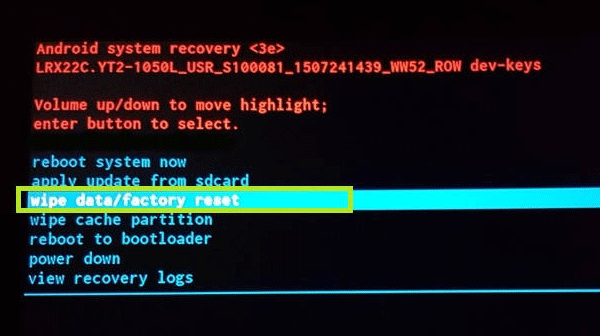
4) Markieren Sie im nächsten Bildschirm mit der Taste Leiser die Option Ja – alle Benutzerdaten löschen und drücken Sie dann die Taste Ein/Aus. um die Option auszuwählen. Dadurch wird das Tablet-Gerät hart zurückgesetzt.
5) Nachdem das Tablet erfolgreich zurückgesetzt und neu gestartet wurde, ist Ihr Passwort oder Muster nicht mehr vorhanden und Sie können Ihr Lenovo Yoga-Tablet entsperren, ohne dass ein Passwort erforderlich ist.
-
 So aktivieren oder deaktivieren Sie Smart App Control in Windows 11Haben Sie jemals eine App heruntergeladen, die mehr Ärger bereitete, als sie wert war? Wir waren alle dort. Glücklicherweise verfügt Windows 11 über e...Software-Tutorial Veröffentlicht am 05.11.2024
So aktivieren oder deaktivieren Sie Smart App Control in Windows 11Haben Sie jemals eine App heruntergeladen, die mehr Ärger bereitete, als sie wert war? Wir waren alle dort. Glücklicherweise verfügt Windows 11 über e...Software-Tutorial Veröffentlicht am 05.11.2024 -
 So reparieren Sie Google Maps, wenn es nicht funktioniertGoogle Maps ist oft ein zuverlässiger Reisebegleiter, doch gelegentliche Störungen können dazu führen, dass wir im Stich gelassen werden. Probleme wi...Software-Tutorial Veröffentlicht am 05.11.2024
So reparieren Sie Google Maps, wenn es nicht funktioniertGoogle Maps ist oft ein zuverlässiger Reisebegleiter, doch gelegentliche Störungen können dazu führen, dass wir im Stich gelassen werden. Probleme wi...Software-Tutorial Veröffentlicht am 05.11.2024 -
 4 Möglichkeiten, Hyper-V in Windows zu deaktivierenMethode 1: Verwenden der Systemsteuerung Die einfachste Methode zum Deaktivieren von Hyper-V ist die Verwendung der Systemsteuerung. Wiederholen Sie d...Software-Tutorial Veröffentlicht am 05.11.2024
4 Möglichkeiten, Hyper-V in Windows zu deaktivierenMethode 1: Verwenden der Systemsteuerung Die einfachste Methode zum Deaktivieren von Hyper-V ist die Verwendung der Systemsteuerung. Wiederholen Sie d...Software-Tutorial Veröffentlicht am 05.11.2024 -
 3 Möglichkeiten, die hohe Speicherauslastung von Safari auf dem Mac zu behebenGrundlegende Korrekturen Schließen Sie irrelevante Tabs: Schließen Sie die Tabs, die Sie in Safari nicht häufig verwenden. Jeder Tab nutzt den RAM Ihr...Software-Tutorial Veröffentlicht am 05.11.2024
3 Möglichkeiten, die hohe Speicherauslastung von Safari auf dem Mac zu behebenGrundlegende Korrekturen Schließen Sie irrelevante Tabs: Schließen Sie die Tabs, die Sie in Safari nicht häufig verwenden. Jeder Tab nutzt den RAM Ihr...Software-Tutorial Veröffentlicht am 05.11.2024 -
 Beheben Sie, dass ein unerwarteter Fehler aufgetreten ist und Roblox beendet werden mussWenn Sie gerne Spiele spielen, müssen Sie mit Roblox vertraut sein. Es ist eine sehr beliebte Gaming-Plattform. Manchmal kann jedoch bei der Verwendun...Software-Tutorial Veröffentlicht am 05.11.2024
Beheben Sie, dass ein unerwarteter Fehler aufgetreten ist und Roblox beendet werden mussWenn Sie gerne Spiele spielen, müssen Sie mit Roblox vertraut sein. Es ist eine sehr beliebte Gaming-Plattform. Manchmal kann jedoch bei der Verwendun...Software-Tutorial Veröffentlicht am 05.11.2024 -
 5 umweltfreundliche Möglichkeiten, die Leistung Ihres alternden PCs zu steigern1. Wärmeleitpaste reinigen und erneut auftragen Im Laufe der Zeit kann die zwischen Ihrem SoC und dem Kühlkörper aufgetragene Wärmeleitpaste aus...Software-Tutorial Veröffentlicht am 05.11.2024
5 umweltfreundliche Möglichkeiten, die Leistung Ihres alternden PCs zu steigern1. Wärmeleitpaste reinigen und erneut auftragen Im Laufe der Zeit kann die zwischen Ihrem SoC und dem Kühlkörper aufgetragene Wärmeleitpaste aus...Software-Tutorial Veröffentlicht am 05.11.2024 -
 So ändern Sie die Farbe der Taskleiste in Windows 11Das Ändern der Farbe der Taskleiste ist eine einfache, aber effektive Möglichkeit, der digitalen Leinwand Ihre eigene Note zu verleihen. Ganz gleich, ...Software-Tutorial Veröffentlicht am 05.11.2024
So ändern Sie die Farbe der Taskleiste in Windows 11Das Ändern der Farbe der Taskleiste ist eine einfache, aber effektive Möglichkeit, der digitalen Leinwand Ihre eigene Note zu verleihen. Ganz gleich, ...Software-Tutorial Veröffentlicht am 05.11.2024 -
 So deaktivieren Sie den Ton gesendeter Nachrichten auf iPhone und AndroidBenachrichtigungen und Töne informieren Sie über neue Nachrichten, aber einige Töne, wie der, wenn Sie eine Nachricht von Ihrem Telefon senden, sind m...Software-Tutorial Veröffentlicht am 05.11.2024
So deaktivieren Sie den Ton gesendeter Nachrichten auf iPhone und AndroidBenachrichtigungen und Töne informieren Sie über neue Nachrichten, aber einige Töne, wie der, wenn Sie eine Nachricht von Ihrem Telefon senden, sind m...Software-Tutorial Veröffentlicht am 05.11.2024 -
 iPhone oder iPad werden heiß? Erfahren Sie, warum und wie Sie das Problem beheben könnenAber es gibt einen Unterschied zwischen einem Gerät, das sich warm anfühlt, und einem, das überhitzt. Wir werden die Gründe herausfinden und besprech...Software-Tutorial Veröffentlicht am 05.11.2024
iPhone oder iPad werden heiß? Erfahren Sie, warum und wie Sie das Problem beheben könnenAber es gibt einen Unterschied zwischen einem Gerät, das sich warm anfühlt, und einem, das überhitzt. Wir werden die Gründe herausfinden und besprech...Software-Tutorial Veröffentlicht am 05.11.2024 -
 4 Korrekturen für Desktop-Verknüpfungen, die unter Windows 11 nicht funktionierenGrundlegende Korrekturen: Starten Sie den Computer neu: Manchmal ist ein Neustart alles, was Sie brauchen, weil er stark genug ist, um problematische...Software-Tutorial Veröffentlicht am 05.11.2024
4 Korrekturen für Desktop-Verknüpfungen, die unter Windows 11 nicht funktionierenGrundlegende Korrekturen: Starten Sie den Computer neu: Manchmal ist ein Neustart alles, was Sie brauchen, weil er stark genug ist, um problematische...Software-Tutorial Veröffentlicht am 05.11.2024 -
 So beheben Sie den Windows Update-Fehler 0x80070658: Schrittweise AnleitungUm eine optimale Computerleistung zu gewährleisten, ist die rechtzeitige Installation der neuesten Windows-Updates von entscheidender Bedeutung. Währe...Software-Tutorial Veröffentlicht am 05.11.2024
So beheben Sie den Windows Update-Fehler 0x80070658: Schrittweise AnleitungUm eine optimale Computerleistung zu gewährleisten, ist die rechtzeitige Installation der neuesten Windows-Updates von entscheidender Bedeutung. Währe...Software-Tutorial Veröffentlicht am 05.11.2024 -
 So verwenden Sie KI zur Analyse von Excel-DatenMicrosofts Copilot AI wurde in seiner Suite wichtiger Anwendungen eingeführt, einschließlich der seit langem laufenden Tabellenkalkulationsplattform E...Software-Tutorial Veröffentlicht am 05.11.2024
So verwenden Sie KI zur Analyse von Excel-DatenMicrosofts Copilot AI wurde in seiner Suite wichtiger Anwendungen eingeführt, einschließlich der seit langem laufenden Tabellenkalkulationsplattform E...Software-Tutorial Veröffentlicht am 05.11.2024 -
 6 Möglichkeiten, das Problem zu beheben, dass AirTags nicht in „Find My“ angezeigt werdenVon der Verfolgung Ihrer Autoschlüssel bis hin zur Kontrolle Ihrer Haustiere sind die Einsatzmöglichkeiten von Apple AirTags vielfältig. Diese AirTags...Software-Tutorial Veröffentlicht am 05.11.2024
6 Möglichkeiten, das Problem zu beheben, dass AirTags nicht in „Find My“ angezeigt werdenVon der Verfolgung Ihrer Autoschlüssel bis hin zur Kontrolle Ihrer Haustiere sind die Einsatzmöglichkeiten von Apple AirTags vielfältig. Diese AirTags...Software-Tutorial Veröffentlicht am 05.11.2024 -
 Windows Update-Fehler 0x800f0985: So beheben Sie ihn unter Windows 11Windows-Updates sind notwendig, es können jedoch manchmal unvermeidbare Probleme während des Update-Vorgangs auftreten, wie z. B. der Windows-Update-F...Software-Tutorial Veröffentlicht am 05.11.2024
Windows Update-Fehler 0x800f0985: So beheben Sie ihn unter Windows 11Windows-Updates sind notwendig, es können jedoch manchmal unvermeidbare Probleme während des Update-Vorgangs auftreten, wie z. B. der Windows-Update-F...Software-Tutorial Veröffentlicht am 05.11.2024 -
 Offizielle Windows 11 24H2 ISO-Version – Herunterladen und Offline-InstallationApropos Veröffentlichungsdatum von Windows 11 24H2: Microsoft hat behauptet, dass es ab dem 1. Oktober 2024 verfügbar ist. Wie können Sie also Windows...Software-Tutorial Veröffentlicht am 05.11.2024
Offizielle Windows 11 24H2 ISO-Version – Herunterladen und Offline-InstallationApropos Veröffentlichungsdatum von Windows 11 24H2: Microsoft hat behauptet, dass es ab dem 1. Oktober 2024 verfügbar ist. Wie können Sie also Windows...Software-Tutorial Veröffentlicht am 05.11.2024
Chinesisch lernen
- 1 Wie sagt man „gehen“ auf Chinesisch? 走路 Chinesische Aussprache, 走路 Chinesisch lernen
- 2 Wie sagt man auf Chinesisch „Flugzeug nehmen“? 坐飞机 Chinesische Aussprache, 坐飞机 Chinesisch lernen
- 3 Wie sagt man auf Chinesisch „einen Zug nehmen“? 坐火车 Chinesische Aussprache, 坐火车 Chinesisch lernen
- 4 Wie sagt man auf Chinesisch „Bus nehmen“? 坐车 Chinesische Aussprache, 坐车 Chinesisch lernen
- 5 Wie sagt man „Fahren“ auf Chinesisch? 开车 Chinesische Aussprache, 开车 Chinesisch lernen
- 6 Wie sagt man Schwimmen auf Chinesisch? 游泳 Chinesische Aussprache, 游泳 Chinesisch lernen
- 7 Wie sagt man auf Chinesisch „Fahrrad fahren“? 骑自行车 Chinesische Aussprache, 骑自行车 Chinesisch lernen
- 8 Wie sagt man auf Chinesisch Hallo? 你好Chinesische Aussprache, 你好Chinesisch lernen
- 9 Wie sagt man „Danke“ auf Chinesisch? 谢谢Chinesische Aussprache, 谢谢Chinesisch lernen
- 10 How to say goodbye in Chinese? 再见Chinese pronunciation, 再见Chinese learning
























